Windows 10 est génial, mais ce n'est pas le système d'exploitation le plus stable. Afin de résoudre certains de ses problèmes, nous devons savoir ce qui se passe avec le pilote de périphérique de notre système de base. Cela nous indiquera où se situe le problème et comment nous pouvons le résoudre rapidement.
Commençons par nous assurer que tout est clair avec ce périphérique du système de base sous Windows 10 et comment il fonctionne sur votre ordinateur.
Nous aborderons d'abord quelques définitions, puis nous pourrons parler de quelques étapes de dépannage pour résoudre les problèmes de périphérique du système de base sous Windows 10.

Table des matières
- Qu’est-ce que le périphérique système de base sous Windows ?
- Comment réparer le périphérique et les pilotes du système de base sous Windows 10
- Méthode 1. Mettre à jour le pilote de périphérique du système de base via le Gestionnaire de périphériques
- Méthode 2. Installez les pilotes manquants à partir des sites Web OEM
- Méthode 3. Mettre à jour automatiquement les pilotes via Windows Update
- Méthode 4. Mettre à jour le pilote de périphérique du système de base avec un programme de mise à jour de pilote
- Dernières pensées
Qu’est-ce que le périphérique système de base sous Windows ?
Un périphérique du système de base peut aller d'un lecteur de carte à un périphérique de chipset sur votre carte mère, bien qu'il fasse généralement référence au chipset du système. À côté de cela, vous devez avoir installé un pilote système de base pour faire fonctionner le périphérique.
Ce périphérique du système de base fournit des informations à l'ordinateur. Il a besoin de pilotes pour que vous puissiez l'utiliser avec tous les services et composants nécessitant un accès.
Lorsqu'il vous manque ces pilotes nécessaires, vous pouvez vérifier dans le Gestionnaire de périphériques → Autres périphériques, puis voir si le pilote de votre système de base est peut-être désactivé ou mal installé. Parfois, vous le verrez répertorié avec un point d'exclamation jaune indiquant une erreur ou un pilote manquant.
Comment réparer le périphérique et les pilotes du système de base sous Windows 10
Les méthodes ci-dessous ont été écrites pour la dernière version de Windows 10. Nous explorerons quelques moyens possibles de restaurer le périphérique du système de base et ses pilotes afin de résoudre les problèmes que vous pourriez rencontrer. Nous allons atténuer les problèmes associés au message d'erreur « Pilote de périphérique de base manquant ».
Méthode 1. Mettre à jour le pilote de périphérique du système de base via le Gestionnaire de périphériques
Le Gestionnaire de périphériques est votre guichet unique pour les pilotes de périphériques informatiques et d'autres outils pour vous aider à les gérer. Vous pouvez l'utiliser pour diagnostiquer le problème avec le pilote de votre système de base ou le mettre à jour si nécessaire également !
-
Appuyez simultanément sur les touches Windows + X de votre clavier, puis cliquez sur Gestionnaire de périphériques .
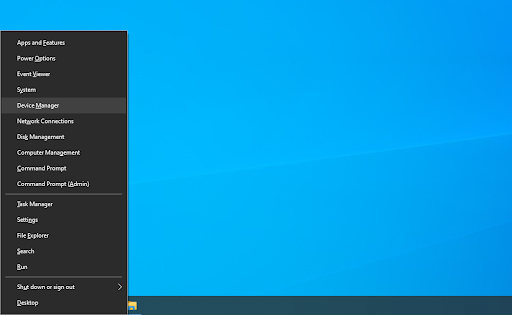
-
Développez la section Autres appareils en cliquant sur l'icône en forme de flèche devant elle. Cliquez avec le bouton droit sur le périphérique du système de base et choisissez Mettre à jour le pilote .
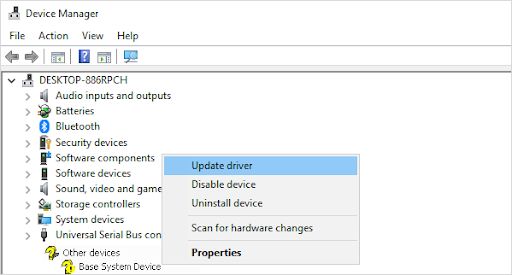
Remarque : Si vous ne trouvez pas la section «Autres périphériques», essayez de développer la section Contrôleurs Universal Serial Bus et recherchez-y le périphérique du système de base.
-
Sélectionnez « Rechercher automatiquement le pilote logiciel mis à jour » pour permettre à Windows 10 de rechercher les derniers pilotes compatibles avec votre appareil. Notez que vous aurez besoin d’une connexion à Internet pour effectuer cette étape.
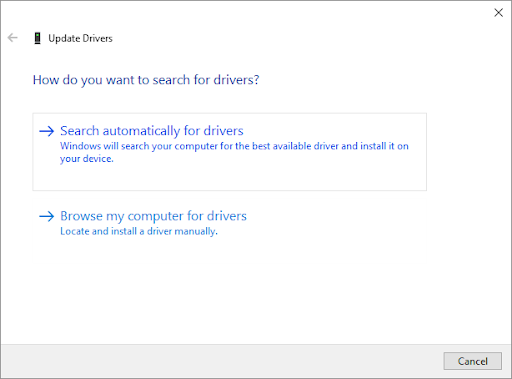
- Une fois le nouveau pilote téléchargé et installé, redémarrez votre ordinateur. Vérifiez si vous rencontrez toujours des erreurs.
Méthode 2. Installez les pilotes manquants à partir des sites Web OEM
Le problème peut être dû au fait que votre ordinateur n'est pas correctement configuré. Cela peut se produire lorsqu'il vous manque certains pilotes, comme pour la carte mère, le processeur ou tout autre matériel de chipset, qui pourraient avoir été mal installés sur votre ordinateur avant son achat.
Pour résoudre ce problème, essayez de télécharger et d'installer les pilotes disponibles à partir de votre site Web OEM officiel en le visitant directement. L'utilisation d'un disque OEM, généralement inclus lors de l'achat de nouvelles machines, peut être difficile à trouver en ligne. Les disques contiennent souvent également des pilotes obsolètes ou peuvent ne pas être compatibles avec votre configuration.
Les liens de téléchargement suivants peuvent vous aider à résoudre le problème :
- Pilote réseau intégré pour Microsoft Windows (pilotes de chipset Intel)
- Pilotes Dell Inspiron 1520 (pilote fourni par Dell)
- Pilote manquant pour Ricoh R5C833, R5C847
- Le référentiel d'ID PCI
Après avoir téléchargé le fichier, terminez la configuration de l'installation pour ajouter les pilotes appropriés à votre ordinateur. Désormais, tous les problèmes causés par le pilote de périphérique de base manquant doivent être corrigés.
Méthode 3. Mettre à jour automatiquement les pilotes via Windows Update
Les versions récentes de Windows 10 – ainsi que le prochain Windows 11 – comportent une section qui vous permet d'installer les pilotes à partir de l'application Paramètres facilement accessible. Cela élimine le besoin d'accéder au Gestionnaire de périphériques, souvent complexe.
-
Cliquez sur l'icône Windows en bas à gauche de votre écran pour afficher le menu Démarrer . Choisissez Paramètres ou utilisez le raccourci Windows + I.
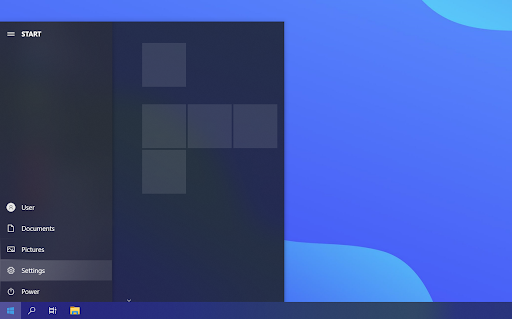
-
Cliquez sur la vignette Mise à jour et sécurité . C'est ici que vous pouvez trouver la plupart de vos paramètres Windows Update et choisir quand recevoir les mises à jour.
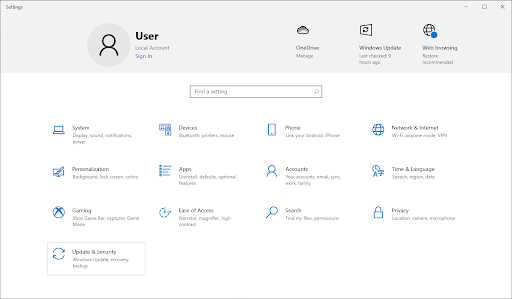
-
Assurez-vous de rester sur l' onglet Windows Update par défaut . Cliquez sur l' option Rechercher les mises à jour et attendez que Windows 10 trouve les mises à jour disponibles.
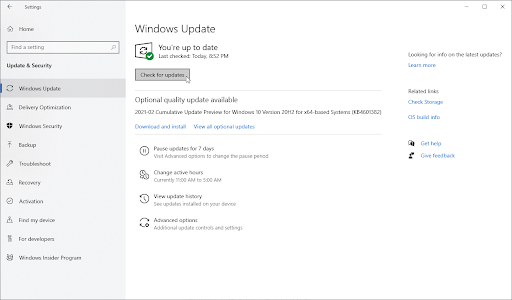
- Si une mise à jour est trouvée, cliquez sur l' option Installer et attendez que Windows 10 télécharge et applique les mises à jour nécessaires.
-
Revenez à la section Windows Update , puis cliquez sur le lien Afficher les mises à jour facultatives si disponible.
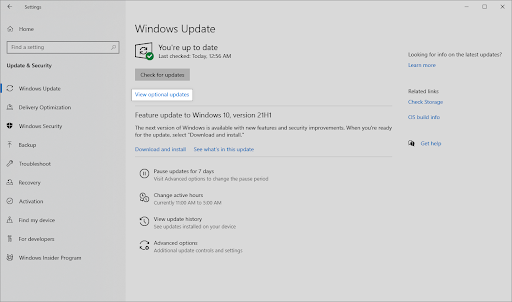
-
Développez la section Mises à jour des pilotes et examinez les pilotes qui nécessitent actuellement une mise à jour. Pour mettre à jour les pilotes, placez simplement une coche à côté d'eux, puis cliquez sur le bouton Télécharger et installer .
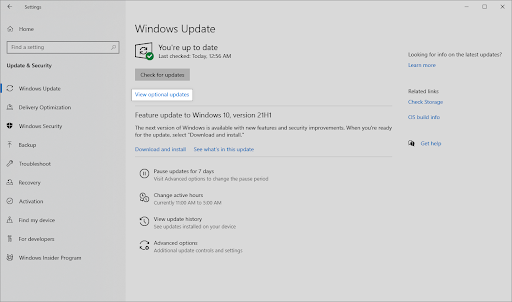
- Autorisez Windows 10 à mettre à jour vos pilotes, puis redémarrez votre ordinateur. Il est possible que vous ne rencontriez plus d'erreur liée au périphérique du système de base ou à ses pilotes.
Méthode 4. Mettre à jour le pilote de périphérique du système de base avec un programme de mise à jour de pilote
Bien qu'il ne soit pas nécessaire d'utiliser une application tierce pour les mises à jour des pilotes, il s'agit d'une option disponible pour tous les utilisateurs de Windows 10 . Vous pouvez également rechercher et télécharger des outils de mise à jour tiers tels que Driver Booster , DriverHub ou DriverPack Solution pour mettre à jour automatiquement les pilotes.
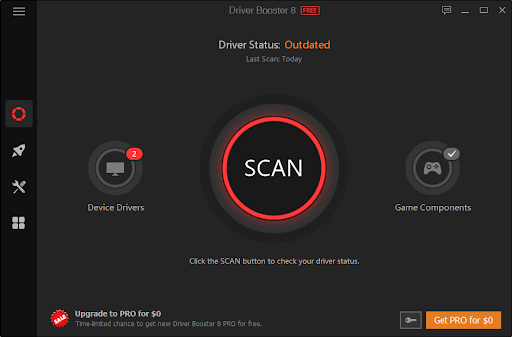
La plupart de ces outils sont gratuits et faciles à utiliser. Si vous n'êtes pas satisfait du service, nous vous recommandons de rechercher sur Internet des applications plus avancées.
Assurez-vous toujours que l'application que vous utilisez est digne de confiance. Certaines applications proposant de réparer ou de mettre à jour vos pilotes contiennent des logiciels malveillants, des logiciels publicitaires ou des logiciels espions. Nous vous recommandons de rechercher le nom du produit et de lire les avis rédigés par de vrais utilisateurs avant de télécharger un logiciel.
Dernières pensées
Ce n'est un secret pour personne qu'un périphérique du système de base joue un rôle important dans votre PC. Vous ne connaissez peut-être pas les techniques de dépannage que vous pouvez utiliser si cela ne fonctionne pas correctement, mais nous espérons que l'article de blog d'aujourd'hui vous a aidé !
Si vous avez besoin d'aide ou si vous avez des questions, n'hésitez pas à nous contacter. Nous sommes des experts et serons heureux de vous guider étape par étape dans tout processus. Atteignons notre objectif commun : remettre votre appareil en marche le plus rapidement possible.
Visitez notre centre d'aide pour accéder à des centaines d'articles couvrant des centaines de sujets et à des conseils sur la manière de tirer le meilleur parti de votre système. Vouloir plus? Inscrivez-vous à notre newsletter pour recevoir des promotions, des offres et des réductions directement dans votre boîte de réception. Abonnez-vous avec votre adresse e-mail ci-dessous.
Tu pourrais aussi aimer
» Comment télécharger le pilote de contrôleur SATA AHCI standard sous Windows 10
» Qu'est-ce que TrustedInstaller et dois-je le supprimer de Windows 10 ?
» Comment installer et réparer les pilotes Bluetooth sous Windows 10

